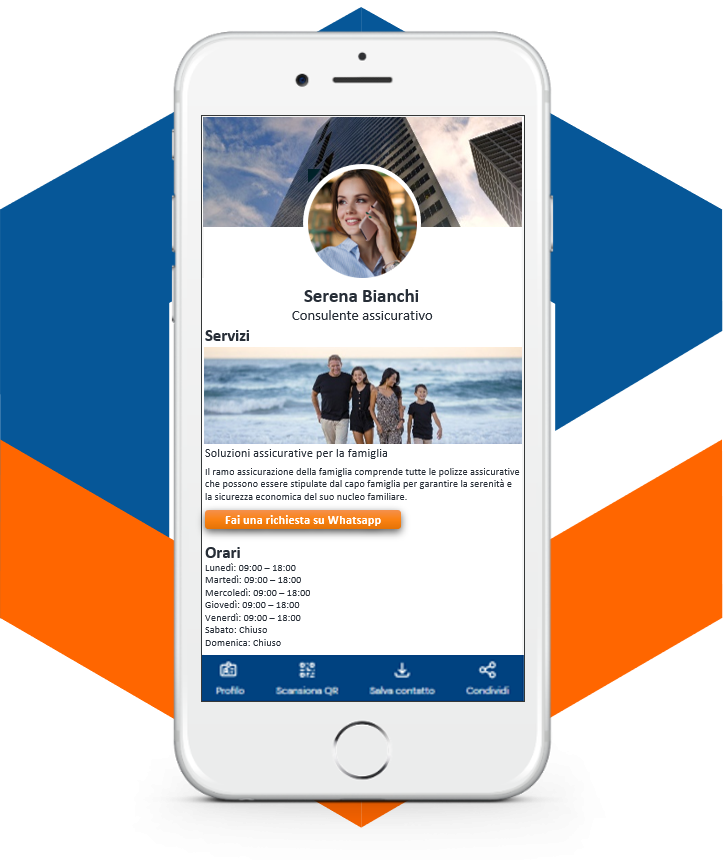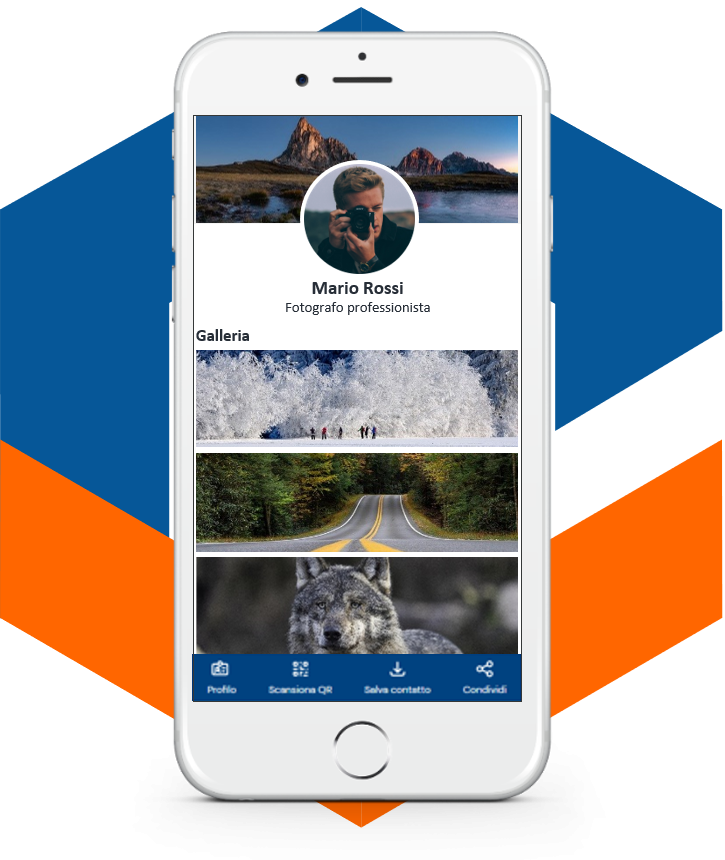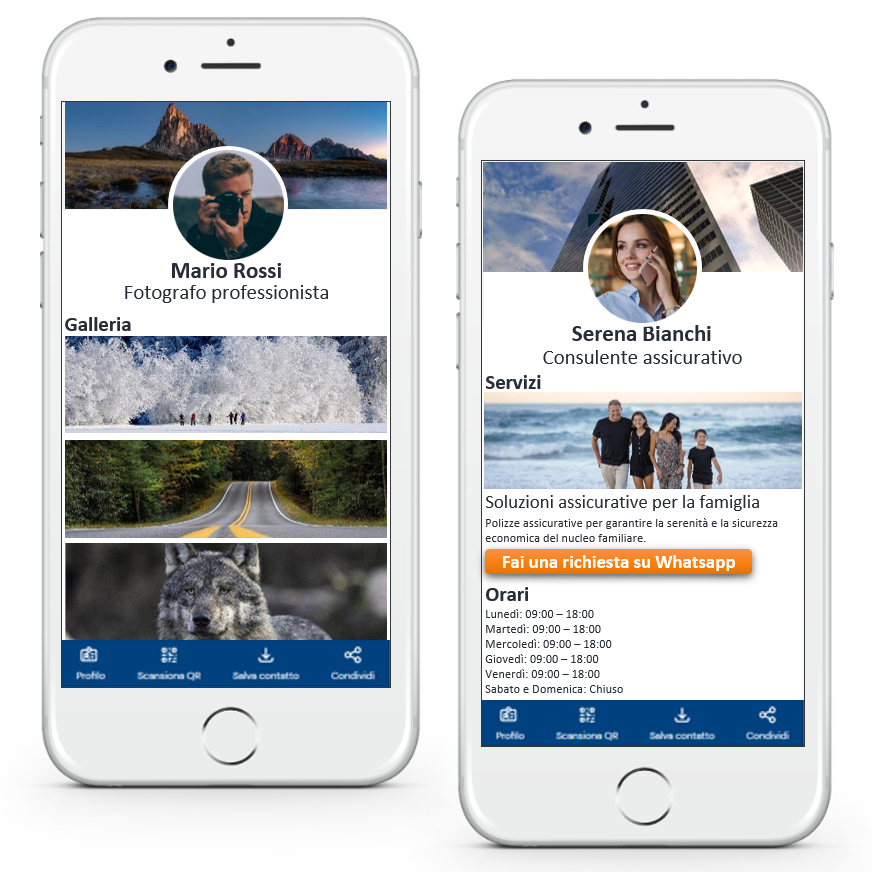
Molto più di un semplice biglietto da visita
Con myvcard.it puoi sfruttare, in un unico link, la combinazione dei formati:
VCARD, che consente ai tuoi clienti, con un semplice click, di importare sul proprio smartphone i tuoi contatti e riferimenti
WEBSITE: un vero e proprio mini-sito racchiuso in una pagina web con 6 differenti sezioni tematiche personalizzabili.
Uno strumento di direct marketing versatile e potente
Una vera Landing Page
Funzioni Interattive
Condivisioni illimitate
Subito nella rubrica dei tuoi clienti
QR Code per utilizzarlo ovunque
La tua Privacy al sicuro
Crea il tuo biglietto digitale con mini-sito facilmente
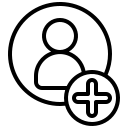
#1
REGISTRATI GRATIS
Crea gratuitamente il tuo account e inizia subito.
#2
SCEGLI LA VERSIONE
Scegli tra FREE (gratis), PRO o PLUS.
#3
CREA IL TUO BIGLIETTO
Lo creiamo noi per te oppure "fai da te".
Scegli la versione
Il nostro consiglio:
Prova il biglietto digitale iniziando con la versione gratuita. Ti piace? Se vuoi gestirlo in autonomia passa alla versione PRO, con tutte le funzionalità illimitate. Vuoi anche la nostra assistenza dedicata tutto l'anno per ogni aspetto, anche grafico e contenutistico? Scegli la versione PLUS.
Free
La versione base del biglietto
Gratis per sempre. Un solo campo per ogni sezione del tuo biglietto. Inizia da qui se vuoi provarlo o utilizzarlo gratuitamente oppure non hai ulteriori esigenze di inserire altri dati.
Guarda un Esempio FREE
- Biglietti attivabili: 1
- Campi Info & Contatti: 1
- Campi Servizi/Prodotti: 1
- Immagini in Galleria: 1
- Campi canali di pagamento: 1
- Campi Orari di Apertura: SI
- Indirizzo card personalizzabile: NO
- Rimozione riferimento MyVCard: NO
- Condivisioni e invii biglietto: illimitati
- Scansioni Qr Code: illimitate
- Assistenza Tecnica tramite mail o ticket*: NO
- Assistenza per Grafica e Contenuti tramite mail o ticket*: NO
Pro
La versione TOP Self-Service
Campi illimitati e link personalizzato. Crei e gestisci il tuo biglietto in piena autonomia. Assistenza tecnica inclusa. 9€/anno e nessun addebito automatico alla scadenza: scegli tu se rinnovarlo.
Guarda un Esempio PRO
- Biglietti attivabili: 1
- Campi Info & Contatti: illimitati
- Campi Servizi/Prodotti: illimitati
- Immagini in Galleria: illimitate
- Campi canali di pagamento: illimitati
- Campi Orari di Apertura SI
- Indirizzo card personalizzabile: SI
- Rimozione riferimento MyVCard: SI
- Condivisioni e invii biglietto: illimitati
- Scansioni Qr Code: illimitate
- Assistenza Tecnica tramite mail o ticket*: SI
- Assistenza per Grafica e Contenuti tramite mail o ticket*: NO
Plus
La versione TOP con Assistenza
Campi illimitati, link personalizzato e in più tutta l'assistenza tecnica, grafica e contenutistica del nostro staff, sempre a tua disposizione! 19€/anno e nessun addebito alla scadenza: scegli tu se rinnovarlo.
Guarda un Esempio Plus
- Biglietti attivabili: 15
- Campi Info & Contatti: illimitati
- Campi Servizi/Prodotti: illimitati
- Immagini in Galleria: illimitate
- Campi canali di pagamento: illimitati
- Campi Orari di Apertura: SI
- Indirizzo card personalizzabile: SI
- Rimozione riferimento MyVCard: SI
- Condivisioni e invii biglietto: illimitati
- Scansioni Qr Code: illimitate
- Assistenza Tecnica tramite mail o ticket*: SI
- Assistenza per Grafica e Contenuti tramite mail o ticket*: SI
*Il servizio di assistenza viene erogato con sistema di ticketing con risposta garantita entro 3 giorni lavorativi. Maggiori dettagli nella sezione FAQ.
Per tutte le categorie di aziende e professionisti
MyVCard.it, grazie alla sua efficacia e versatilità, è lo strumento di direct marketing perfetto per:
commerciali
consulenti
imprenditori
professionisti
grandi aziende
ditte individuali
MyVCard.it è ideale sia per Iphone (e device iOS), sia per Android:
FAQ: le risposte alle domande più frequenti
Di seguito trovi una raccolta delle risposte alle domande più frequenti su myvcard.it
Android
1) Dal tuo smartphone o tablet (non dal pc), accedi tramite browser alla tua Area Clienti MyVCard, entra nella Pagina di Gestione Biglietto e poi clicca su Vedi Biglietto: il tuo biglietto si aprirà sul browser del tuo smartphone. 2) A questo punto tocca il pulsante Menu del tuo browser, solitamente posto in alto a destra o in basso a destra e contraddistinto dall'icona con tre puntini sovrapposti, poi premi dove trovi scritto "aggiungi alla homescreen" o "aggiungi a schermata iniziale" o "agg. a schermata principale". 3) Assegna un nome al collegamento con il Biglietto (puoi scrivere "Biglietto Digitale") e il tuo biglietto sarà salvato nella schermata principale del tuo smartphone, pronto per essere visualizzato e condiviso. L'icona potrà essere spostata dove vuoi e il biglietto da visita digitale apparirà, come qualsiasi altra app, toccando il collegamento, pronto per essere condiviso con i tuoi contatti.iPhone, iPad, e iPod Touch
1) Dal tuo smartphone o tablet (non dal pc), accedi tramite browser Safari alla tua Area Clienti MyVCard, entra nella Pagina di Gestione Biglietto e poi clicca su Vedi Biglietto: il tuo biglietto si aprirà sul browser del tuo smartphone. 2) A questo punto toccare il pulsante Condividi nella barra degli strumenti del browser Safari (il rettangolo con una freccia rivolta verso l'alto che si trova in alto sullo schermo di un iPad e nella parte inferiore dello schermo su un iPhone o iPod Touch) e aggiungi alla Home. 3) Ti verrà richiesto di assegnare un nome al collegamento prima di toccare il pulsante Aggiungi: puoi chiamarlo Biglietto Digitale. Il collegamento può essere trascinato e spostato dove vuoi, anche dentro una cartella di app. Quando si tocca l'icona, il sito verrà caricato in una scheda normale all'interno di Safari. N.B. In iOS altri browser, come Chrome per iOS, non hanno questa funzione.Windows e Windows Phone
Tramite Internet Explorer dal tuo smartphone (non dal pc), accedi alla tua Area Clienti MyVCard, entra nella Pagina di Gestione Biglietto e poi clicca su Vedi Biglietto: il tuo biglietto si aprirà sul browser del tuo smartphone. 2) Tocca il tasto Più (...) e poi l'opzione Aggiungi a Start. Si possono aggiungere icone di lancio per i siti preferiti anche sulla schermata Start di Windows 8 / 8.1. Per farlo comunque si deve aprire Internet Explorer in modalità App, cliccando sull'icona di Internet Explorer nella schermata Start. Per lanciarlo in modalità app è necessario che Internet Explorer sia il browser predefinito. Passa al sito da salvare e, dalla barra app che appare cliccando col tasto destro del mouse, toccare l'icona della stella e poi quella del Pin.Se non trovi le risposte alle tue domande nella sezione FAQ, puoi richiedere assistenza cliccando sul seguente pulsante. Ti ricordiamo che il servizio di assistenza viene erogato con sistema di ticketing con risposta garantita entro 3 giorni lavorativi, ma ci impegniamo a risponderti in tempi molto più brevi.
Tante funzionalità in un solo biglietto digitale
3
Versioni disponibili
6
Sezioni tematiche
8
Canali di condivisione
15
Tipologie di dati
Con MyVcard.it metti una marcia in più al tuo business